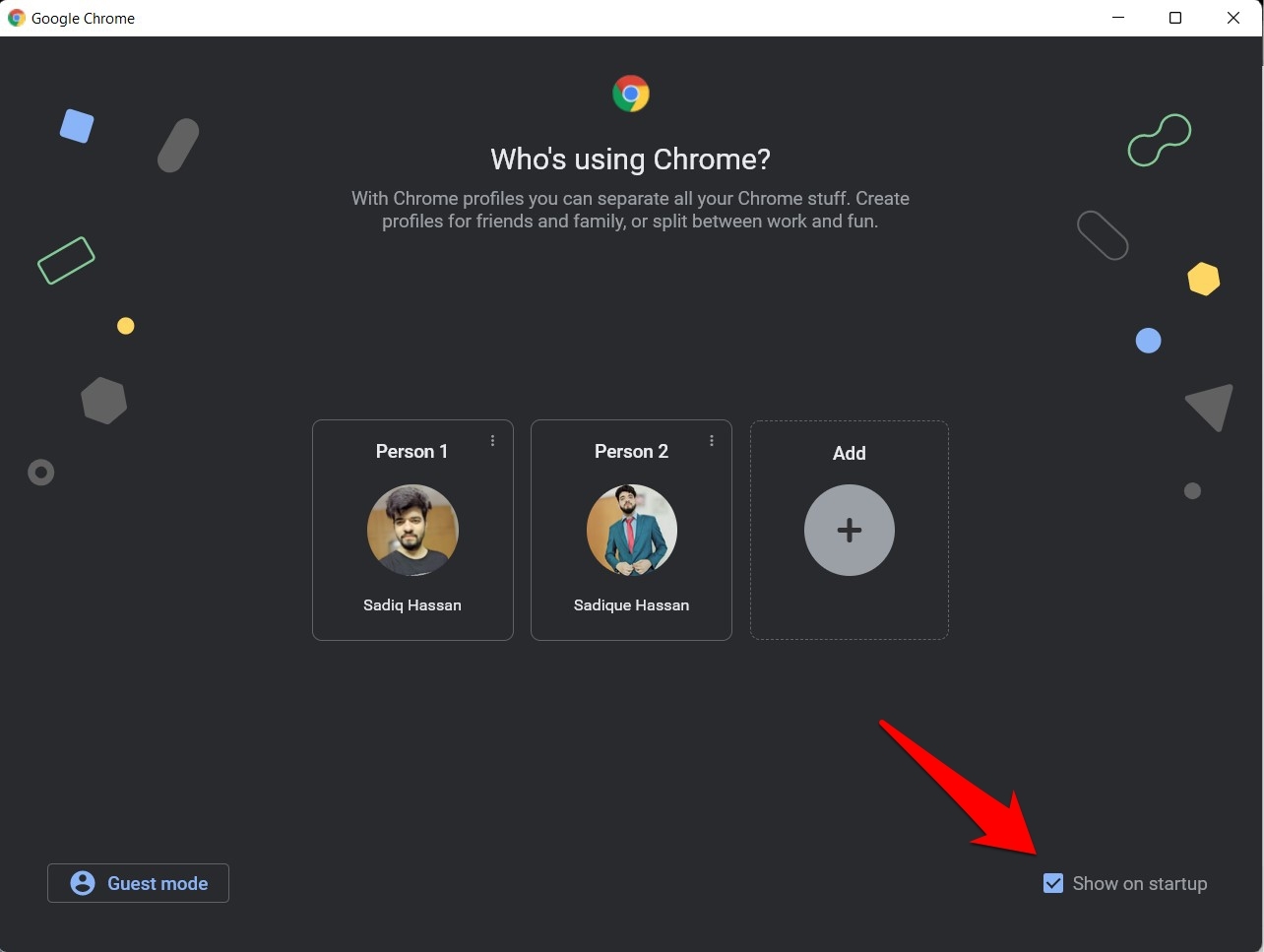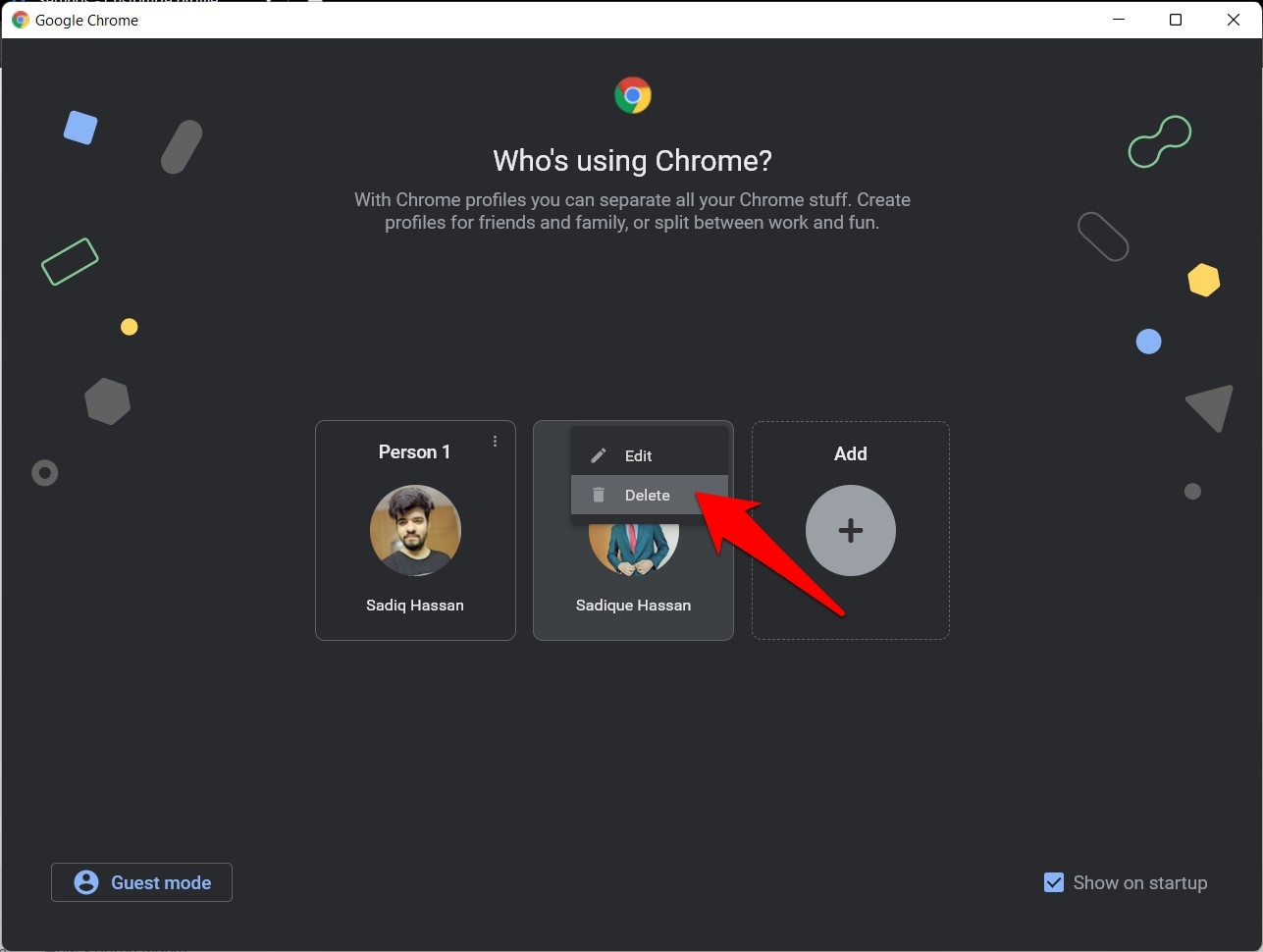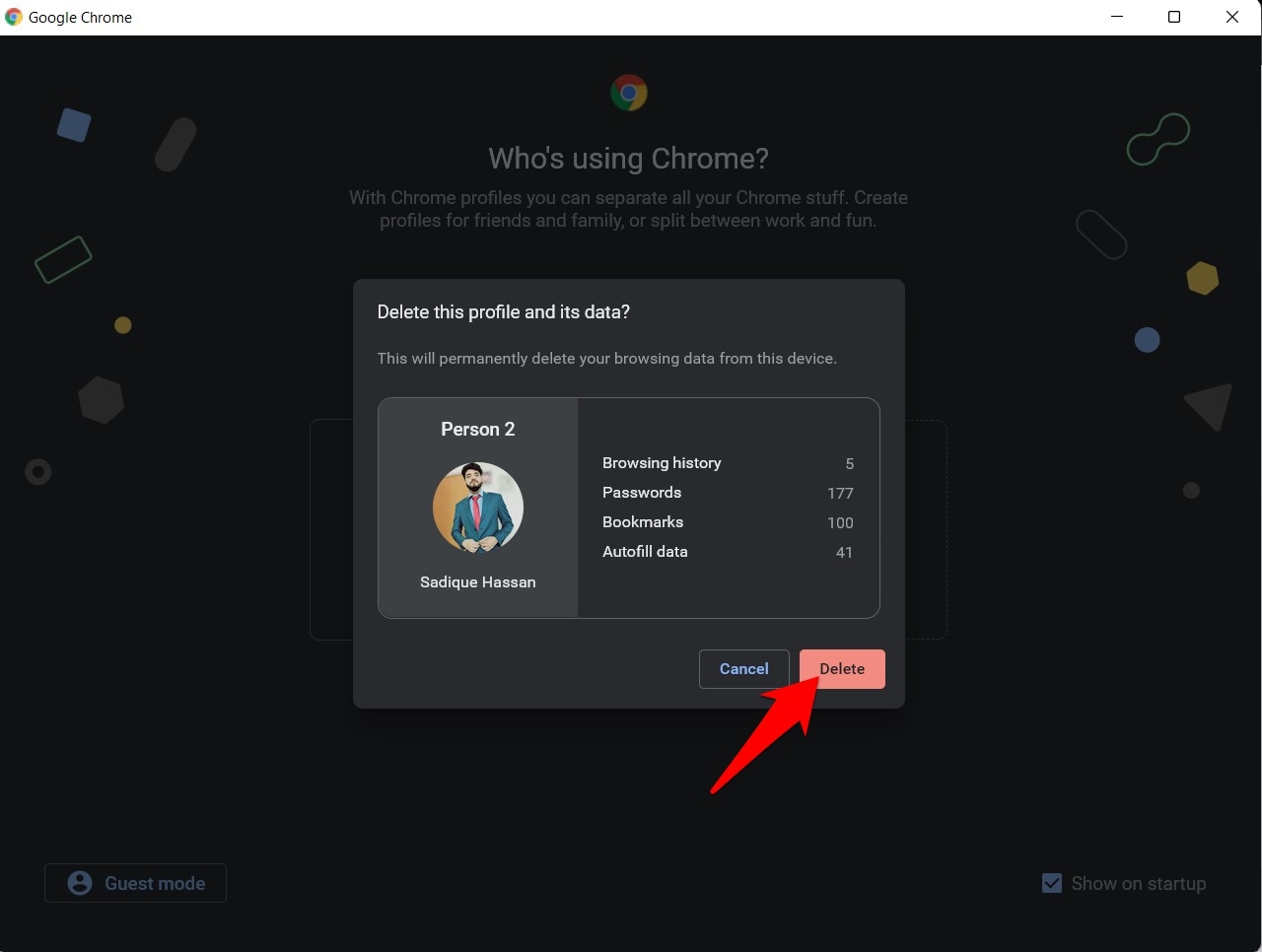禁用 Chrome 中的配置文件功能
您可以通过两种不同的方法来执行此任务。第一个是一种相当简单的方法,只需很少的努力即可在启动时停止显示配置文件选择。
另一方面,第二种方法要求删除所有辅助 Google 帐户。
我们在下面列出了这两种方法;您可以参考符合您要求的那个。
注意:无法完全删除配置文件功能,因为它是 Google Chrome 的核心功能。
禁用启动时显示选项
禁用启动时显示是禁用 Chrome 配置文件功能的最快和最短的方法,需要单击一下。禁用该复选框后,它不会在启动浏览器后显示配置文件选择窗口。
以下是禁用 chrome 配置文件以在启动时显示的步骤:
- 启动了Chrome浏览器在PC上。
配置文件选择窗口应立即出现。 - 取消选中右下角的“启动时显示”选项。

如果这是您第一次使用 Chrome,请选择所需的配置文件,浏览器将从现在开始记住您的选择。但是,如果您之前已登录浏览器,则可以关闭此对话框。
Chrome 现在将不再在您下次启动浏览器时显示配置文件选择器屏幕。相反,您将使用您在之前浏览会话中使用的配置文件自动登录。
删除配置文件帐户
删除个人资料帐户是一种极端措施,涉及删除所有其他 Chrome 帐户并仅保留您的主帐户可用。
这样做将删除与这些帐户关联的所有数据,然后会使 Chrome 的配置文件切换器本身无效(因为没有其他帐户可切换到)。
以下是从 Chrome 浏览器中删除多个配置文件的步骤:
- 启动了Chrome浏览器在PC上。
配置文件选择窗口应立即出现。 - 点击更多
 在要删除的配置文件上。
在要删除的配置文件上。 - 从选项菜单中选择删除命令。

- 击中 确认对话框中的按钮。

继续删除配置文件,但您的主要配置文件除外。一旦您只有一个配置文件,启动时的 chrome 配置文件功能将被禁用。
正如您所注意到的,虽然这种方法可以发挥作用,但它确实需要付出高昂的代价。因此,第一种方法被证明是更好的方法,至少对于这项任务。
正文完